TeamViewer — это программное обеспечение, которое позволяет вам подключиться к другому компьютеру через интернет. С помощью TeamViewer вы можете настроить удаленный доступ к вашему компьютеру, работать с ним из любой точки мира и передавать файлы между компьютерами. Но что такое TeamViewer и как им пользоваться? В этой инструкции вы найдете все ответы на ваши вопросы.
С первым запуском TeamViewer вы увидите диалоговое окно, в котором вам нужно будет принять условия лицензионного соглашения. После этого вы попадете в основное окно программы, где можно указать ваш идентификатор и пароль для подключения к другому компьютеру или предоставить доступ к своему компьютеру.
Для того чтобы подключиться к другому компьютеру через TeamViewer, вам необходимо знать его идентификатор и пароль. Попросите владельца компьютера предоставить вам эти данные. После получения идентификатора и пароля введите их в соответствующие поля в основном окне программы и нажмите на кнопку Подключиться. TeamViewer начнет соединение с другим компьютером и вы сможете работать с ним также, как будто находитесь непосредственно рядом с ним.
Как правильно использовать TeamViewer: подробная инструкция и советы
Что такое TeamViewer?
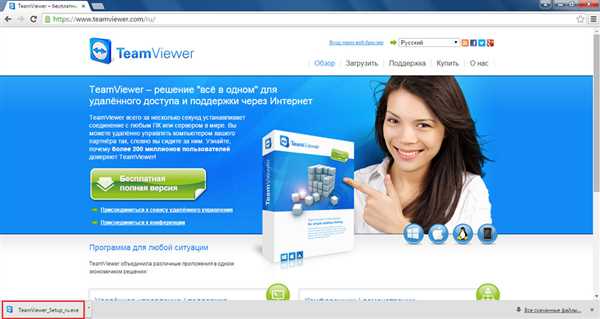
TeamViewer — это программа для удаленного доступа к компьютеру через интернет. Она позволяет пользователям подключаться к другому компьютеру и работать с ним так, как будто они находятся рядом с ним. Такое решение особенно полезно для поддержки, обучения или удаленного сотрудничества, когда нужно показать или объяснить что-то на компьютере другому пользователю.
Как использовать TeamViewer?
Для использования TeamViewer необходимо выполнить следующие шаги:
| Шаг | Действие |
|---|---|
| 1 | Скачайте и установите TeamViewer на ваш компьютер. |
| 2 | Запустите программу и создайте аккаунт TeamViewer. |
| 3 | Настройте параметры безопасности, если необходимо. |
| 4 | Поделитесь вашим идентификатором и паролем TeamViewer с другим пользователем или введите идентификатор и пароль для подключения к удаленному компьютеру. |
| 5 | Управляйте удаленным компьютером через интерфейс TeamViewer. |
Примечание: Для подключения к другому компьютеру через TeamViewer требуется наличие у обеих сторон программы.
Советы по использованию TeamViewer
Ниже приведены некоторые полезные советы, которые помогут вам максимально эффективно использовать TeamViewer:
- Убедитесь, что у вас хорошее интернет-соединение, чтобы обеспечить быструю и стабильную работу программы.
- Используйте функцию передачи файлов, чтобы легко и быстро обмениваться документами и другими файлами с удаленным компьютером.
- Изучите все возможности TeamViewer, чтобы использовать программу наиболее эффективно. В TeamViewer есть множество функций, которые могут значительно упростить работу с удаленным компьютером.
- Используйте пароль для доступа к удаленному компьютеру, чтобы обеспечить безопасность данных и предотвратить несанкционированный доступ.
- Не забывайте выходить из аккаунта TeamViewer после использования программы, особенно если работаете на общедоступном компьютере.
Теперь вы знаете, как правильно использовать TeamViewer. Не забудьте следовать указанным выше шагам и советам, чтобы получить максимальную выгоду от работы с этой программой.
Установка и настройка TeamViewer: шаг за шагом
Для начала работы с TeamViewer вам потребуется установить программу на свой компьютер. Для этого следуйте инструкции:
- Скачайте установочный файл TeamViewer с официального веб-сайта TeamViewer.
- Запустите установочный файл и следуйте инструкциям мастера установки.
- После завершения установки откройте программу TeamViewer.
- На экране появится уникальный идентификатор TeamViewer (ID) и пароль.
Теперь, чтобы воспользоваться TeamViewer, выполните следующие действия:
- Передайте ваш уникальный ID и пароль собеседнику, с которым хотите подключиться.
- Собеседник должен скачать и установить TeamViewer на свой компьютер.
- Он должен указать ваш ID и пароль в программе TeamViewer.
- После этого он сможет подключиться к вашему компьютеру через TeamViewer.
Теперь вы знаете, что такое TeamViewer, как его установить и настроить, а также как использовать его для подключения к другому компьютеру.
Особенности работы TeamViewer: полезные советы
- Скачайте и установите TeamViewer на оба компьютера — тот, с которого вы хотите подключиться, и тот, к которому нужно подключиться.
- Запустите TeamViewer на обоих компьютерах. У вас должны быть учетные записи TeamViewer, чтобы войти.
- На компьютере, к которому вы хотите подключиться, откройте TeamViewer и найдите ваш идентификатор и пароль. Поделитесь этой информацией с другим компьютером.
- На другом компьютере откройте TeamViewer и введите идентификатор и пароль, чтобы подключиться к первому компьютеру.
- Когда подключение установлено, вы сможете управлять удаленным компьютером через интерфейс TeamViewer.
TeamViewer также имеет ряд полезных функций, которые могут быть использованы при работе с удаленным компьютером:
- Передача файлов: вы можете легко передавать файлы между компьютерами во время подключения TeamViewer.
- Cоздание сеанса презентации: вы можете делиться экраном и проводить презентации или обучение удаленно.
- Совместная работа: вы и удаленный компьютер можете работать над одной задачей одновременно, что удобно, если нужно решить проблему в режиме реального времени.
Теперь, когда вы знаете, что такое TeamViewer и как им пользоваться, вы можете использовать эту программу для подключения и удаленного управления компьютерами. Это удобно и быстро, если вам нужно помочь кому-то с проблемой на компьютере или работать на удаленном компьютере.
Как подключиться через TeamViewer к другому компьютеру
Вот инструкция, как пользоваться TeamViewer и подключиться к другому компьютеру:
Шаг 1: Установка TeamViewer
Прежде чем использовать TeamViewer, необходимо установить приложение на ваш компьютер и компьютер, к которому вы хотите подключиться.
1. Зайдите на официальный сайт TeamViewer и скачайте программу на оба компьютера. TeamViewer доступен для различных операционных систем, включая Windows, Mac и Linux.
2. Запустите установочный файл и следуйте инструкциям на экране, чтобы завершить процесс установки на обоих компьютерах.
Шаг 2: Получение ID и пароля TeamViewer
После установки TeamViewer, каждый компьютер будет иметь уникальный ID и пароль, которые необходимо использовать для подключения.
1. Запустите TeamViewer на компьютере, к которому вы хотите подключиться.
2. В разделе Ваш идентификатор вы увидите номер ID компьютера. Скопируйте его или запомните для последующего использования.
3. Также вы увидите поле Пароль доступа, в котором будет сгенерированный пароль. Убедитесь, что вы знаете этот пароль.
Шаг 3: Подключение через TeamViewer
Теперь, когда у вас есть установленный TeamViewer на обоих компьютерах и вы знаете ID и пароль компьютера, к которому хотите подключиться, можно приступить к подключению.
1. Запустите TeamViewer на своем компьютере.
2. Введите ID компьютера, к которому хотите подключиться, в поле Удаленный партнер ID на своем компьютере.
3. Нажмите на кнопку Подключиться через партнера и введите пароль доступа компьютера, к которому вы хотите подключиться.
4. После успешного подключения вы сможете работать с удаленным компьютером через программу TeamViewer. Ваши действия на вашем компьютере будут отображаться на другом компьютере.
Таким образом, вы можете использовать TeamViewer для подключения к другому компьютеру и работать удаленно.
TeamViewer: принцип работы и возможности
TeamViewer работает по принципу клиент-сервер. Один компьютер, на котором установлен TeamViewer в качестве сервера, может подключаться с помощью этой программы к другому компьютеру в качестве клиента. Для работы вам понадобится ID учетной записи TeamViewer, который вы должны будете ввести для подключения к удаленному компьютеру.
Для чего можно использовать TeamViewer? Эта программа может быть полезна во многих ситуациях:
- Подключиться к рабочему компьютеру из дома или в пути;
- Работать с компьютером, находясь в другом городе или даже в другой стране;
- Оказывать техническую поддержку и помощь друзьям или семье, находясь у себя дома;
- Настроить и управлять удаленным компьютером с помощью TeamViewer.
| Услуга | Описание |
|---|---|
| Подключиться к компьютеру | Вводите ID и пароль удаленного компьютера, чтобы подключиться к нему и управлять им. |
| При передаче файла | Можно передавать файлы между удаленными компьютерами с использованием TeamViewer. |
| Видео- и аудиосвязь | Вы можете устанавливать связь с удаленным компьютером и проводить видеоконференции. |
| Показ экрана | Можете делать скриншоты или записывать видео с экрана удаленного компьютера через TeamViewer. |
TeamViewer довольно прост в использовании. Для начала вам понадобится следовать инструкциям по установке программы на ваш компьютер. Затем вам нужно будет запустить TeamViewer и ввести ID компьютера, к которому вы хотите подключиться. После ввода ID нажмите кнопку Подключиться и введите пароль, если требуется.
Теперь вы подключены к удаленному компьютеру и можете работать с ним так, как будто он находится рядом с вами. Вы можете управлять удаленным компьютером, работать с файлами, запускать программы и выполнять другие операции, как будто они выполняются на вашем собственном компьютере.
TeamViewer — удобная и мощная программа для удаленного доступа к компьютеру. Работайте с ней безопасно и эффективно, получая доступ к удаленному компьютеру в любое время и из любого места.
Что такое TeamViewer и для чего он нужен?
Для чего нужен TeamViewer? С его помощью можно производить удаленный доступ к компьютеру и использовать его ресурсы. Например, вы можете использовать TeamViewer для следующих целей:
- Удаленная помощь и поддержка – если у вас есть проблемы с компьютером, вы можете предоставить доступ другому человеку через TeamViewer, чтобы он смог посмотреть и исправить проблему.
- Управление серверами – TeamViewer позволяет администраторам управлять серверами удаленно, не покидая свое рабочее место.
- Работа с удаленными компьютерами – если вам нужно работать с компьютером, который находится в другом месте, например, дома или в офисе, TeamViewer поможет вам подключиться к нему и работать так же, как если бы вы были на месте.
Использование TeamViewer: тим вивер как пользоваться
Настройка TeamViewer
Для начала вам необходимо установить TeamViewer на оба компьютера, с которыми вы планируете работать. Вы можете найти установочный файл на официальном сайте TeamViewer и скачать его бесплатно. После завершения установки, TeamViewer запустится автоматически.
На компьютере, к которому вы хотите подключиться, запустите TeamViewer и запишите ID, который будет отображаться на главном экране приложения. Также возможно получение пароля на этом компьютере, который будет использоваться для аутентификации.
На компьютере, с которого вы хотите управлять другим компьютером, запустите TeamViewer и введите ID компьютера, к которому вы хотите подключиться. Затем нажмите кнопку Подключиться. При наличии пароля нужно будет его ввести.
Как использовать TeamViewer
После успешного подключения вы увидите удаленный экран компьютера, к которому вы подключились. Вы сможете управлять его ресурсами, как будто вы сидите перед ним. Мышь и клавиатура компьютера, с которого вы работаете, будут отправлять команды на удаленный компьютер.
TeamViewer также позволяет передавать файлы и устанавливать соединение между несколькими компьютерами одновременно. Это очень удобно при совместной работе или оказании технической поддержки.
Используя TeamViewer, вы сможете эффективно работать с компьютером без необходимости физического присутствия. Это особенно полезно при удаленной работе или если вам нужно помочь кому-то настроить или исправить компьютерные проблемы.
TeamViewer: как настроить и наладить связь
Что такое TeamViewer?
TeamViewer — это удобная и мощная программа, которая позволяет подключаться к удаленному компьютеру через Интернет. С помощью TeamViewer вы можете получить доступ к рабочему столу другого компьютера, передвигаться по его файловой системе, запускать программы и делать все, что необходимо, для работы на удаленном компьютере.
Как использовать TeamViewer?
Для начала работы с TeamViewer вам потребуется установить программу на свой компьютер и на компьютер, к которому вы хотите подключиться.
- Скачайте TeamViewer с официального сайта и установите его на обоих компьютерах.
- На удаленном компьютере запустите TeamViewer и запишите свой идентификатор и пароль.
- На локальном компьютере запустите TeamViewer и введите идентификатор удаленного компьютера в поле Партнеры.
- Нажмите кнопку Подключиться к партнеру и введите пароль удаленного компьютера.
После подключения вы сможете управлять удаленным компьютером с помощью мыши и клавиатуры, а также передавать файлы и чатиться с пользователем, находящимся рядом с удаленным компьютером.
Инструкция по работе с TeamViewer
Итак, с чего начать, чтобы использовать TeamViewer? Во-первых, вам потребуется скачать программу TeamViewer на свой компьютер. Вы можете сделать это, перейдя на официальный сайт TeamViewer и загрузив ее с тамошней страницы загрузки.
Когда TeamViewer будет установлен, вы сможете пользоваться им для подключения к другому компьютеру или разрешить доступ к вашему компьютеру. Для того, чтобы подключиться к другому компьютеру, вам потребуется знать ID и пароль удаленного компьютера, к которому вы хотите подключиться. Эти данные нужно будет ввести в программу TeamViewer.
Как только вы введете ID и пароль, TeamViewer попытается установить соединение с удаленным компьютером. Если все настроено правильно и соединение удалось, вы увидите рабочий стол другого компьютера на своем экране. Теперь вы можете использовать этот компьютер так, будто вы находитесь рядом с ним.
Если вы хотите разрешить доступ к своему компьютеру, для начала запустите программу TeamViewer на своем компьютере. Затем введите ID и пароль из вашего TeamViewer в программе другого компьютера, чтобы он смог подключиться к вашему компьютеру.
Инструкция по использованию TeamViewer включает ряд возможностей и настроек, с помощью которых можно настроить программу под свои потребности. Что касается самих возможностей, с помощью TeamViewer вы можете передавать файлы, обмениваться сообщениями с другими пользователями и даже проводить онлайн-встречи или презентации.
Итак, теперь вы знаете, что такое TeamViewer и как с его помощью подключиться к другому компьютеру или разрешить доступ к своему. Следуйте инструкции, не забывая о безопасности, и наслаждайтесь использованием TeamViewer для удобной и эффективной работы!
TeamViewer: основные функции и преимущества
Что такое TeamViewer?
TeamViewer — это программное обеспечение для удаленного доступа и управления компьютером. С его помощью вы можете подключиться к другому компьютеру через Интернет и работать с ним так, как будто вы находитесь рядом с ним. Это очень удобно, если вы хотите помочь своему другу, родственнику или коллеге настроить их компьютер.
Как использовать TeamViewer?
Для использования TeamViewer вам понадобится следовать простой инструкции:
- Скачайте и установите TeamViewer на свой компьютер.
- Попросите вашего партнера установить TeamViewer на свой компьютер.
- Запустите TeamViewer на обоих компьютерах.
- Поделитесь вашим ID TeamViewer с вашим партнером.
- Введите ID партнера в TeamViewer и нажмите кнопку Подключиться.
- Партнер должен подтвердить ваш запрос и предоставить вам доступ к своему компьютеру.
Преимущества использования TeamViewer
TeamViewer имеет несколько преимуществ, которые делают его одним из лучших инструментов для удаленного доступа:
- Простота использования: TeamViewer имеет простой и интуитивно понятный интерфейс, что делает его доступным для всех.
- Безопасность: все соединения через TeamViewer защищены шифрованием, что гарантирует безопасность передаваемых данных.
- Многофункциональность: TeamViewer позволяет передавать файлы, проводить видеозвонки, чатиться и многое другое.
- Совместная работа: с помощью TeamViewer вы можете работать с партнером над одним и тем же проектом, делиться экраном и управлять компьютером в режиме реального времени.
Как управлять удаленным компьютером с помощью TeamViewer
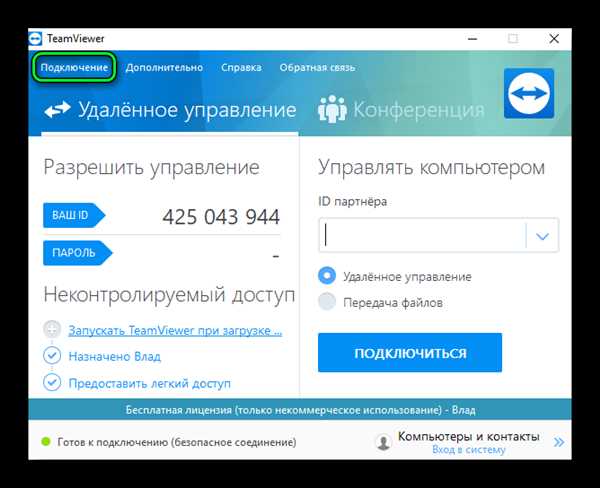
Для работы с TeamViewer вам понадобится настроить и запустить программу на обоих компьютерах — вашем собственном компьютере и удаленном. Такое подключение возможно через Интернет, по локальной сети или даже через USB-кабель. Программа работает на разных операционных системах и может быть использована как для коммерческих, так и для личных целей.
Следуйте данной инструкции, чтобы пользоваться TeamViewer:
- Загрузите TeamViewer с официального сайта и установите программу на оба компьютера;
- На выбранном компьютере запустите TeamViewer, а затем укажите, что вы хотите управлять компьютером. Получите команду для удаленного доступа и введите ее в TeamViewer на другом компьютере;
- Когда TeamViewer установлен на обоих компьютерах, выполните настройку параметров, чтобы оптимизировать качество соединения и другие настройки;
- Подключитесь к удаленному компьютеру, введя идентификатор и пароль, которые создал программный рабочий стол TeamViewer на удаленном компьютере;
- После успешного подключения вы сможете управлять удаленным компьютером так же, как если бы находились рядом с ним. Вы сможете переносить файлы, управлять приложениями, делиться экраном и делать многое другое;
- Когда вы закончите работать с удаленным компьютером, завершите сеанс и отключитесь, чтобы предотвратить нежелательное использование ваших данных;
Программа TeamViewer предоставляет удобный и безопасный способ управления удаленным компьютером. Она позволяет делиться экраном и файлами, обеспечивает шифрование данных и надежное соединение. Используйте TeamViewer для удобной работы с компьютером в любой точке мира!
